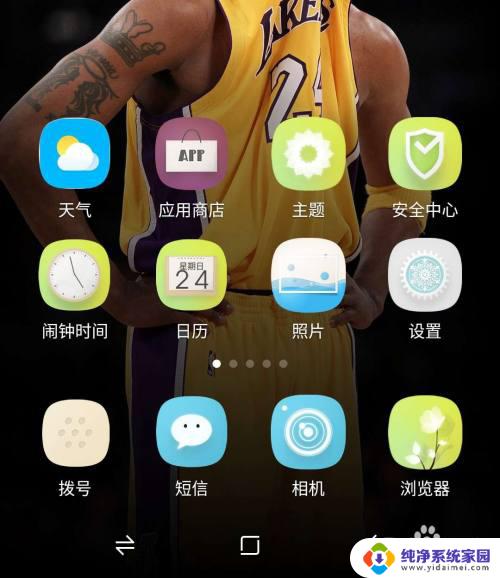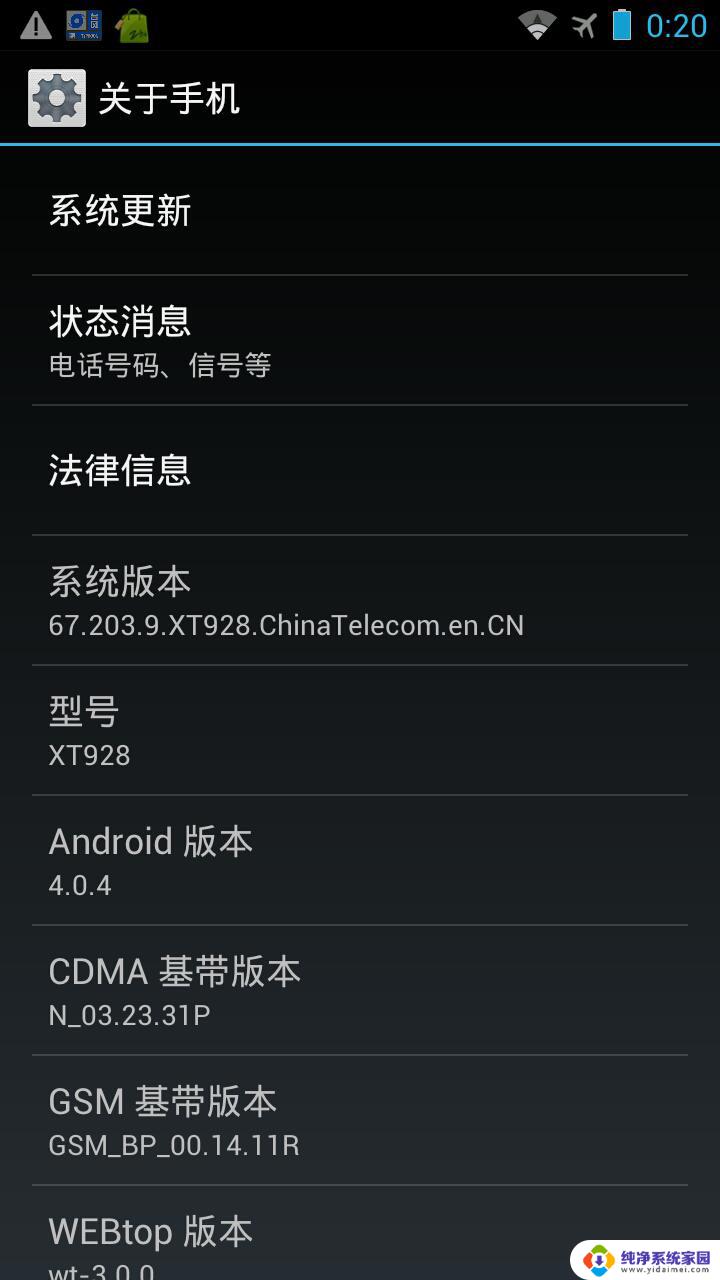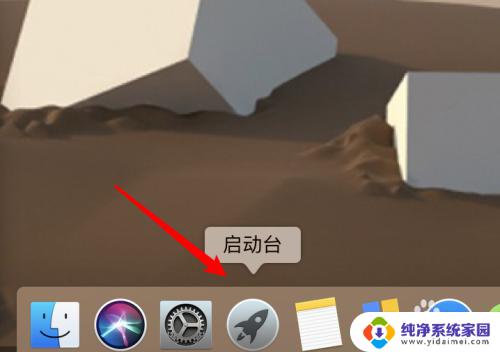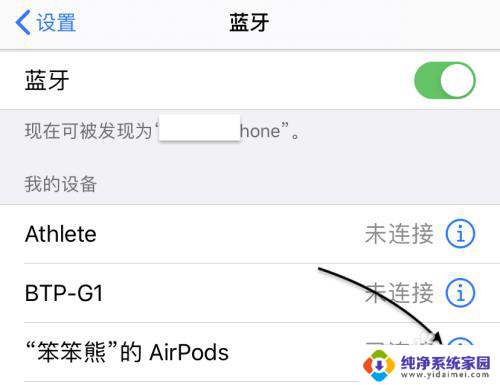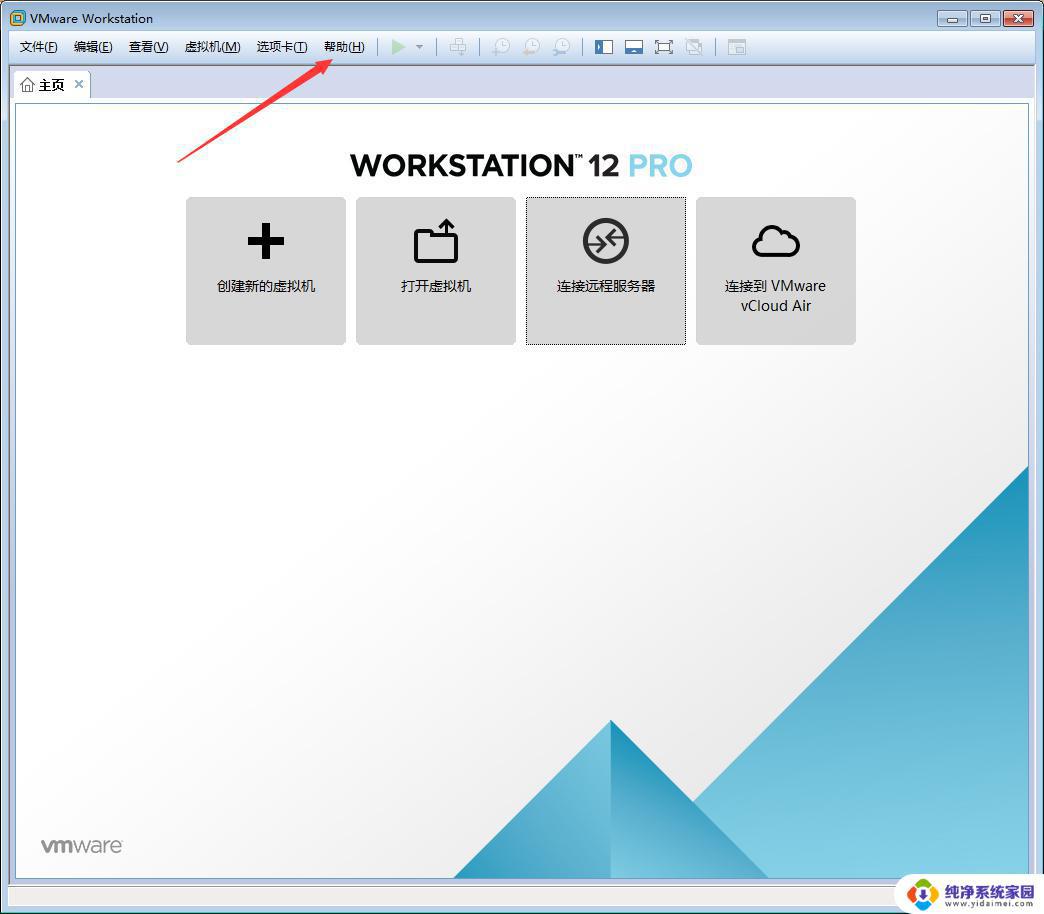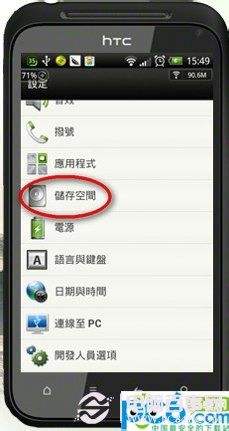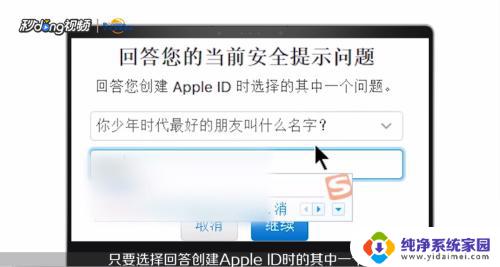安卓怎么更新系统?完整步骤详解!
随着科技的不断进步和安卓系统的不断发展,系统更新已经成为不可或缺的一部分,通过更新系统,用户可以获得更好的体验和更多的功能,同时也能保证手机的安全性和稳定性。然而很多用户对于如何更新系统却很困惑。今天我们就来聊一聊安卓怎么更新系统。
方法如下:
1.解锁手机,进入手机桌面。在手机桌面的应用功能中找到“设置”,点击设置进入手机的设置页面。
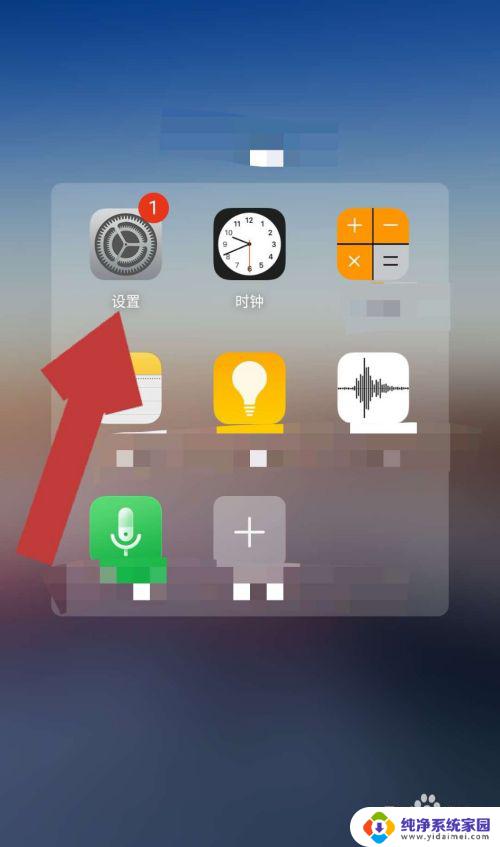
2.进入手机的设置页面后,找到“系统更新”,点击系统更新后方的“>”,进入系统更新页面。
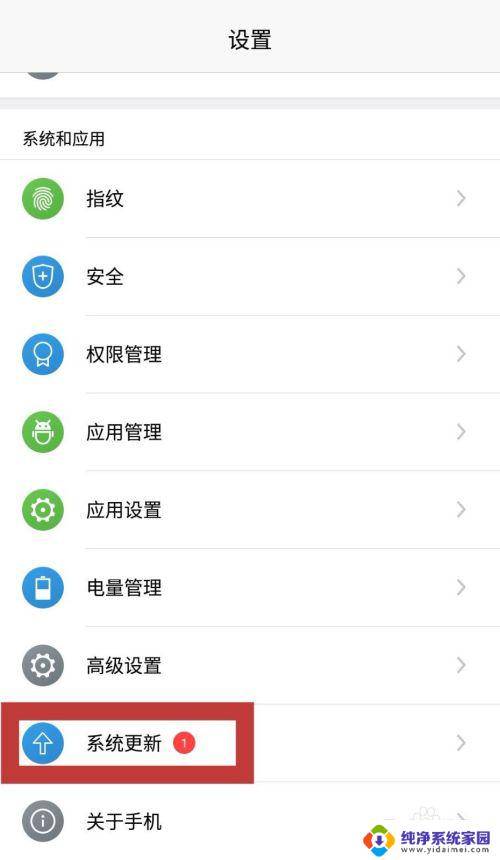
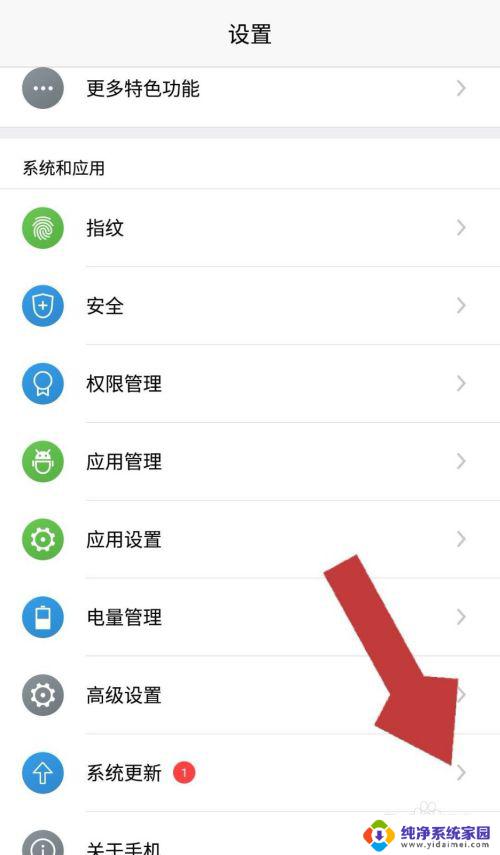
3.在系统更新页面我们可以看到页面显示“发现新版本”,点击页面下方的“下载升级包”;如果没有发现新版本那么我们的系统暂不需要更新。

4.点击下载升级包后,系统开始下载升级包,待安装包下载完成后,点击页面下方的“安装更新”。
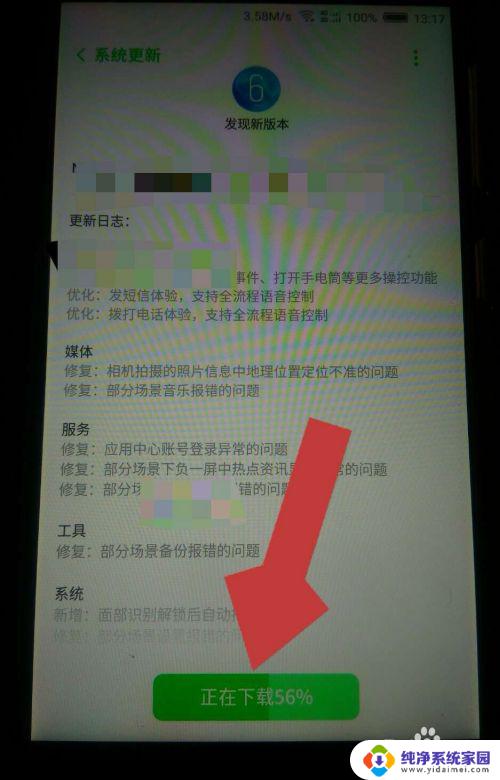
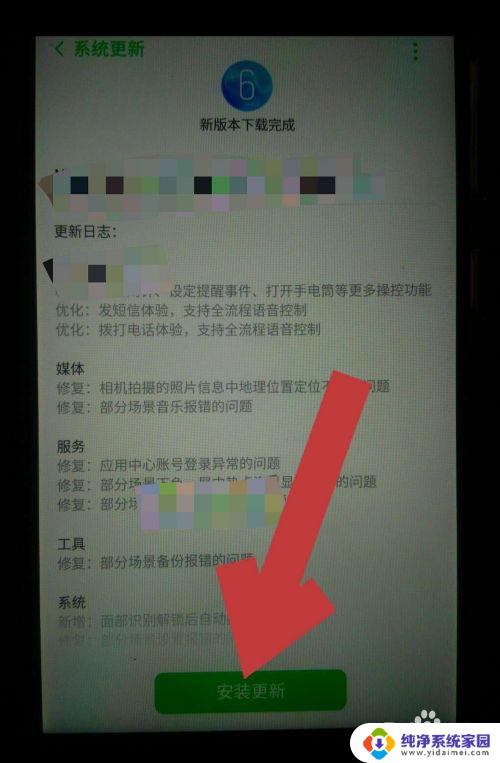
5.点击安装更新后,页面会出现提示框“此次升级不会清除个人数据......”,点击“立即安装”。
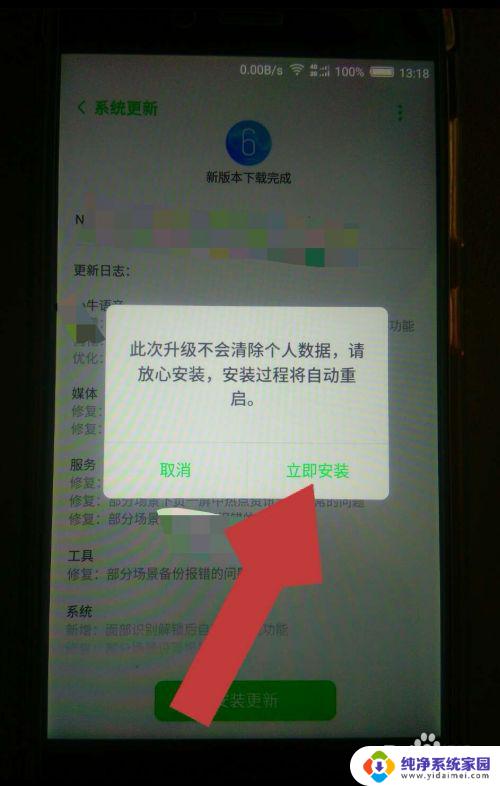
6.系统开始安装更新包,页面会显示“系统更新中。请勿操作”,待系统更新包安装完成后,会显示“系统正在重启”。
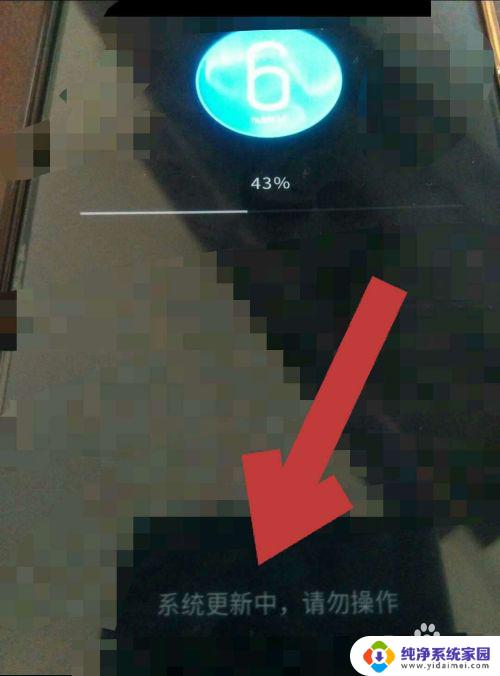
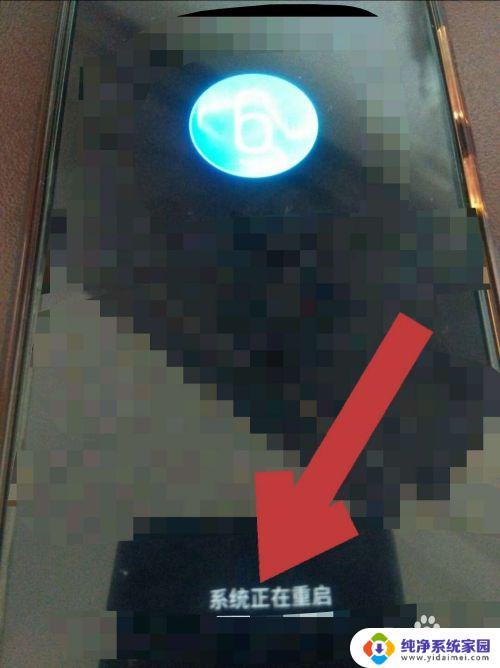
7.这样我们的手机就重启了,重启后需要优化应用。待应用优化完成后,我们的手机系统就更新好了。
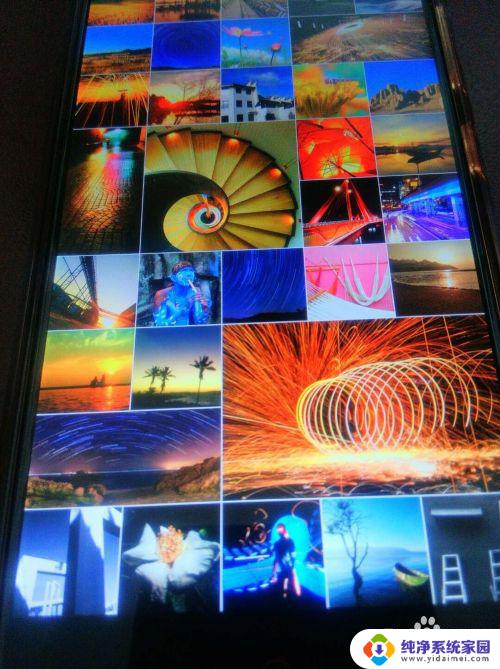
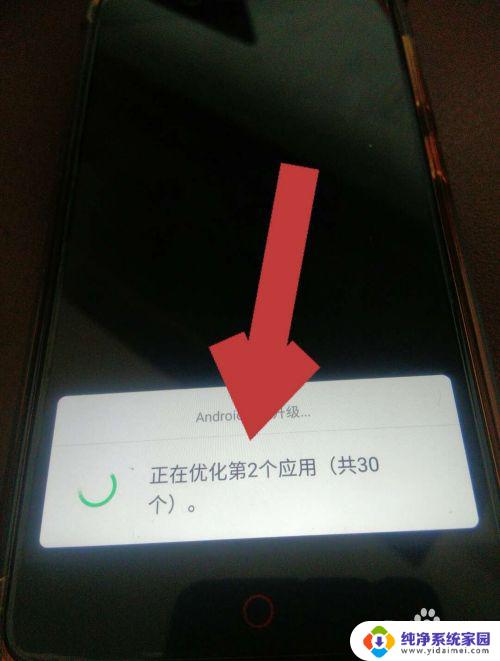
以上就是安卓系统更新的全部内容,有需要的用户可以根据以上步骤进行操作,希望这些步骤对大家有所帮助。